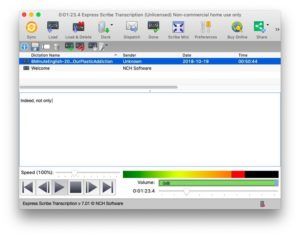Jak naprawić błąd iPhone'a „Nie można aktywować mobilnej sieci danych”
Dzisiaj omawiamy iPhone błąd tj Nie można aktywować mobilnej sieci danych . Kiedy nowa aktualizacja iPhone'a została udostępniona publicznie, odkryto kilka błędów. Powszechnym problemem, z którym boryka się wiele osób, jest nie można aktywować mobilnej sieci danych komunikat o błędzie podczas łączenia się z Wi-Fi. Wiadomości i połączenia działają poprawnie, ale ma to wpływ na przeglądanie Internetu.
Jeśli to ty napotykasz taki błąd, nie martw się już. Jesteś teraz we właściwym miejscu. Przewodnik dotyczy sposobu rozwiązania problemu. Zebraliśmy wiele sztuczek, dzięki którym możesz rozwiązać problem z siecią komórkową na swoim iPhone. Przyjdź, sprawdźmy najprostsze metody naprawienia Nie można aktywować mobilnej sieci danych.
Przyczyny błędów:
Oto główne powody, zanim przystąpisz do naprawy, zobacz, dlaczego pojawia się ten błąd:
- Nieprawidłowe szczegóły APN: Ten błąd jest spowodowany niepoprawnymi szczegółami nazwy punktu dostępu (APN) zapisanymi w ustawieniach sieci.
- Błędy w zaktualizowanym iOS: Niektórzy użytkownicy twierdzili, że po aktualizacji do najnowszej wersji ich sieć wyświetlała się z błędami spowodowanymi błędami.
- Słaba łączność sieciowa: Podczas przechodzenia do łączności Wi-Fi internet na chwilę się zatrzymuje. Ciągłe awarie sieci skutkują wyskakiwaniem błędu nie można aktywować komórkowej sieci danych.
Zrób właściwą kopię zapasową
Początkowo przed przystąpieniem do rozwiązywania problemów należy wykonać odpowiednią kopię zapasową wszystkich danych iPhone'a. Tworzenie kopii zapasowych zapewnia, że Twoje dane osobowe są bezpieczne i bezpiecznie schowane na wypadek, gdybyś tego chciał lub Twój iPhone wymaga przywrócenia.
Sprawdź komunikat o błędzie
Jeśli pojawi się komunikat informujący, że włącz dane komórkowe (lub mobilne) lub użyj Wi-Fi, aby uzyskać dostęp do danych, wykonaj najpierw te kroki.
potrzebujesz nowej aplikacji, aby otworzyć ten kalkulator

Metoda 1 - Sprawdzanie profilu
Krok 1:
Udaj się do Ustawienia > generał > VPN (jeśli istnieje).
discord usuń historię wiadomości
Krok 2:
Wyświetl opcję znaną jako Profile .
Krok 3:
Wyczyść wszystko, co zostało wymienione w Profile Sekcja.
Krok 4:
Wyłącz, a następnie ponownie uruchom telefon komórkowy.
Metoda 2: Problem z łącznością LTE
Robiąc to, chcesz wykonać kilka prostych kroków, które omówiliśmy poniżej:
Krok 1:
Przejdź do menu Ustawienia na urządzeniu z systemem iOS.
Krok 2:
Następnie wybierz opcję Telefon komórkowy spośród różnych opcji.
Krok 3:
Kliknij ikonę Opcje danych mobilnych.
Krok 4:
Teraz zobacz, czy tryb rozszerzonego LTE jest włączony.
Biblioteka dekodująca vlc aacs
Krok 5:
Jeśli nie jest włączona, kliknij ikonę, aby ją włączyć.
W niektórych przypadkach, jeśli Twoje urządzenie nie ma żadnych poważnych problemów, ta technika rozwiąże Twój problem. Jeśli to nie rozwiąże problemu, sprawdź inną metodę wymienioną poniżej.
Metoda 3: Uruchom ponownie iPhone'a
Poprawka rozwiązuje wiele problemów, które uniemożliwiają włączenie danych komórkowych na urządzeniach działających na całym świecie. Jeśli jednak ta technika wymaga ponownego uruchomienia urządzenia, należy uważnie śledzić każdy krok. Oto kilka metod ponownego uruchomienia urządzenia w celu rozwiązania tego problemu:
iOS 11 i nowsze
- Przejdź do menu Ustawienia.
- Następnie otwórz kartę Ogólne.
- Wybierz opcję Zamknij.
Twoje urządzenie szybko się zrestartuje, a problem można naprawić.
Na iPad, iPhone 8 i iPod Touch
- Naciśnij i przytrzymaj górny przycisk swojego iPhone'a przez 10 sekund, aż zobaczysz suwak na ekranie.
- Następnie ustaw suwak na „0; aby urządzenie mogło się całkowicie wyłączyć.
- Gdy urządzenie się wyłączy, ponownie naciśnij i przytrzymaj przycisk, aż logo Apple pojawi się na ekranie.
Twoje urządzenie zostało pomyślnie zrestartowane i problem można naprawić.
Na iPhonie X
- Naciśnij i przytrzymaj boczny przycisk swojego iPhone'a, aż zobaczysz suwak na ekranie.
- Następnie ustaw suwak na „0”, aby urządzenie mogło się całkowicie wyłączyć.
- Gdy urządzenie się wyłączy, ponownie naciśnij i przytrzymaj przycisk, aż zobaczysz logo Apple na ekranie.
Twoje urządzenie zostało pomyślnie zrestartowane i problem można naprawić.
Metoda 4: Ustawienia APN
Niektóre telefony komórkowe wymagają używania nazwy punktu dostępu (APN) dla usług danych komórkowych na Twoim urządzeniu. Jednak te ustawienia wymagają zresetowania, aby powrócić do domyślnych informacji o APN Twojego operatora.
czy galaxy s10e jest wodoodporny
Krok 1:
Początkowo odwiedź Ustawienia> Sieć komórkowa> Opcje danych komórkowych> Sieć komórkowa aby zobaczyć aktualne ustawienia APN. Następnie skontaktuj się z operatorem i sprawdź, czy Twój iPhone używa dokładnych ustawień APN.
Alternatywnie spróbuj zresetować APN
- W przypadku iPhone'a przejdź do Ustawienia> Sieć komórkowa> Dane komórkowe> Resetuj ustawienia
- W przypadku iPadów z telefonami komórkowymi chcesz usunąć profil konfiguracji i dodać go ponownie, przechodząc do Ustawienia> Ogólne> Profil
Metoda 5: Resetowanie sieci
Krok 1:
Udaj się do Ustawienia z ekranu głównego.
Krok 2:
Kliknij generał .
pełny link do strony na Facebooku
Krok 3:
Wybierać Resetowanie .
Krok 4:
Wybierz Zrestartować ustawienia sieci .
Krok 5:
Wyłącz iPhone'a, naciskając i przytrzymując Sleep / Wake znajdujący się w górnej części urządzenia, a następnie przesuń Poza suwak.
Krok 6:
Poczekaj kilka sekund, a następnie włącz ponownie iPhone'a.
Krok 7:
Następnie otwórz przeglądarkę internetową i zobacz, czy wszystko działa tak, jak myślimy.
Wniosek:
Mam nadzieję, że możesz teraz rozwiązać swój problem, ponieważ omówiliśmy wszystkie informacje dotyczące tego błędu. Jeśli nadal masz problem, spróbuj osobno zastosować podane metody. Skontaktuj się również z obsługą klienta Apple, ale przed wykonaniem tej czynności zalecamy próbę odzyskania urządzenia.
Jeśli masz jakieś pytania i pytania, daj nam znać w sekcji komentarzy podanej poniżej.
Dziękuję Ci!
Przeczytaj także:




![Porównanie OBS i XSplit Broadcaster [Game-Streaming App]](https://geeksbrains.com/img/reviews/93/comparison-between-obs-vs-xsplit-broadcaster-techilife.png)